До появления Office 365 моя компания вела двойную жизнь в том, что касалось хранения документов. У нас была офисная NAS-система хранения (отличное устройство QNAP TS-239 Pro II+, которое мы до сих пор используем для системы восстановления с нуля рабочих станций наших клиентов), где хранились традиционные документы Office по некоторым аспектам нашей ежедневой работы. И мы использовали Google Drive, как площадку совместной работы, необходимую для наших тренеров и специалистов по выездной технической поддержке.
Но эта двойственность с течением времени стала вызывать все больше вопросов и головной боли. Что хранится на NAS-ресурсе, а что - на Drive? Был ли этот документ в формате Word, который был затем автоматически преобразован в формат Docs? Какая копия из двух – главная? Я называю этот бардак «ночным кошмаром по жонглированию документами Docs и Office» и я ужасно устал от него. Google Docs отлично подходит для организации совместного доступа к данным и совместной работы с документами, но Google заставляет вас использовать собственный формат файлов, сохраняемых в облако, снова демонстрируя подход «или по-моему или никак».
Так что мы еще раз, после миграции на Office 365, «отведали свою собственную еду для собак» и заменили наш двойственный подход к хранению данных на единый унифицированный «облачный файловый сервер» на платформе SharePoint (http://www.youtube.com/watch?v=A-eNU1oq3qA&feature=c4-overview&list=UU5kDr_rClgvpG2pRxG9MrcQ). Этот ресурс, конечно, уступает Google Drive/Docs с точки зрения удобства работы, но время, которое мы потратили на создание системы библиотек документов (http://office.microsoft.com/en-us/office365-sharepoint-online-enterprise-help/introduction-to-libraries-HA102771924.aspx) с соответствующим разделением прав доступа (http://office.microsoft.com/en-us/office365-sharepoint-online-enterprise-help/understanding-permission-levels-HA102772294.aspx), совершенно точно того стоило.
Прежде всего, идеи Google по поводу распределения и управления ресурсами памяти в Google Drive всегда приводили в бешенство моих клиентов и меня самого. Вместо того, чтобы создать механизм распределения пространства памяти, предназначенного для индивидуального либо совместного использования – подобно общим папкам, которые представляют собой размещенные в корне каталога общедоступные файлы традиционного сервера – они принудительно привязывают объем памяти к чьей-либо учетной записи Google. Обычно это учетка администратора или главного пользователя или кого-то еще из этой категории. В теории это выглядит вполне пристойно, на практике вы можете легко попасть в ловушку.
Например, если кто-либо создает папку корневого уровня вне общей папки, уже принадлежащей аккаунту, которому назначен дополнительный объем пространства, то все, что будет положено не в общую папку, а во вновь созданную, будет засчитываться в квоту ее владельца. Таким образом, если ваша организация начинает расти и все больше людей начинают использовать Drive тем способом, который предполагался с самого начала – чем-то похожим на свободную конкуренции («кто первый встал, того и тапки») - то вам остается только надеяться, что все ваши пользователи хорошо понимают, как работает скрытый механизм распределения объемов памяти в Google Drive. Если нет, вы начнете сталкиваться с растущим комом проблем типа «чью память мы сейчас используем?». Я слышал, что система образования (сектор К-12), в массовом порядке переходящая на Google Apps, уже наступила на эти грабли.
Сервисы SharePoint Online и SkyDrive Pro (с 2014 года сервисы SkyDrive/SkyDrive Pro называются OneDrive/OneDrive for Business) в Office 365 полностью свободны от этой проблемы. Если вы работаете в истинно общих папках или библиотеках документов (как это называется в SharePoint), вам доступен весь объем дискового пространства, выделенный для всех активированных пользователей в вашем домене. По умолчанию все планы корпоративного уровня или планы Е (единственные планы, которые мы рекомендуем нашим клиентам) предоставляют 10 ГБ общего пространства на организацию плюс дополнительно 500 МБ пространства на каждого зарегистрированного пользователя. Поэтому если в вашей компании работает 15 человек и вы подписались на Microsoft Office 365 (или SharePoint Online), вы получаете 17,5 ГБ пространства для размещения данных в библиотеках документов SharePoint. Вот как все просто.
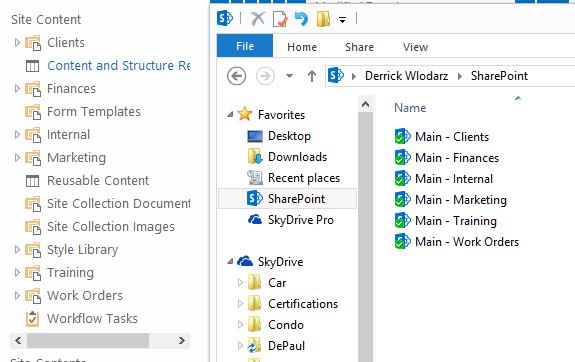
SharePoint Online самым тесным образом взаимодействует с сервисом SkyDrive Pro и позволяет мне организовать безопасную синхронизацию всех размещенных в облаке общих папок нашей компании с моим ноутбуком, который локально защищен с помощью системы шифрования BitLocker на случай утери или кражи. Я имею доступ к тем же самым файлам на SSD-диске моего компьютера (рисунок справа), к каким я имею доступ в облаке и через веб-браузер (рисунок слева). Это просто какая-то облачная файловая нирвана, о которой я мог только мечтать, работая с Google Drive примерно с 2012 года, но которую Google так и не смог до сих пор реализовать. Сколько бы они ни утверждали обратно, я не могу жить в мире, в котором нет Microsoft Office…. Пока еще.
И SkyDrive Pro предлагает совершенно внятно прописанный объем памяти 25 ГБ на каждого сотрудника для его персональных потребностей в хранении данных. Посмотрите на это, как на папку «мои документы», вынесенную в облака. Это работает примерно также, как Google Drive, но принципиальное различие заключается в том, что это пространство предназначено исключительно для вас, оно не доступно для использования кем-либо еще. Вы можете спокойно обмениваться файлами через Office 2013 или в Office Web Apps, но это возможно лишь в ограниченном масштабе всего для нескольких человек. Для организации более формального совместного доступа к файлам предлагаются библиотеки документов в узлах SharePoint.
Если убрать в сторону досужие рассуждения, потеряли ли мы хоть какую-то функциональность, перейдя на SharePoint? Ни капли. Работа с SharePoint и SkyDrive Pro оказалась гораздо эффективнее, чем с Google Drive, в основном из-за того, что исчезла необходимость постоянно разбираться, какой файл может быть переформатированным документом Microsoft Office, а какой является родным документом Google Docs. Все наши документы в формате Microsoft Office (Word, Excel, PowerPoint, OneNote) могут находиться в общем доступе и обрабатываться одинаково хорошо как в онлайн-, так и в оффлайн-режимах. Сервис Office Web Apps пока еще не предлагает 100% соответствующий набор функций, но соответствует тому, что предлагает Google Docs для быстрой и несложной обработки документов в веб-браузере.
И мы собираемся активно использовать преимущества SkyDrive Pro в новой методике выполнения запросов, которую мы собираемся внедрить для наших инженеров, предусматривающую совместное использование SkyDrive Pro с Excel на выбранных нами новых мобильных устройствах Lenovo Thinkpad X230 Tablets. Рабочая лошадка инженеров, это устройство сочетает возможности ноутбука и планшета с поддержкой стилуса, его первоначальные тесты показали очень хорошие результаты.
Я планирую написать более подробное описание процесса нашего перехода на SharePoint, но положа руку на сердце, мы наслаждаемся работой с SharePoint Online благодаря многочисленным преимуществам, предоставляемым этой платформой. Мы ликвидировали все проблемы из-за дублирования данных; стандартизировали хранение файлов на одной платформе и заменили функции, предлагаемые комбинацией Google Sites и Drive, одним простым интерфейсом SharePoint.
Я ни в коем случае не утверждаю, что Google Drive чем-то плох. Но он оказался не способен решить наши задачи теми способами, которые мы ожидали в момент его появления в 2012 году. Если сложность предыдущих версий SharePoint могла вызвать только ненависть, то новая, освеженная версия 2013, в сочетании с Office 365, представляет не требующий долгих размышлений выбор для миграции вашего файлового сервера в облако. И клиенты, которых мы перевели в SharePoint Online, оказались впечатлены в такой же степени, как и мы.